Pokud používáte mnoho webových stránek, je velice pravděpodobné, že musíte mít v paměti značné množství hesel. Správci hesel sice tuto situaci zjednodušují, ale co kdyby nebylo nutné si hesla vůbec pamatovat? Přesně na to se zaměřuje nově oznámená technologie „Passkey“. Co jsou tedy přístupové klíče a jak se používají? Na to se podíváme v tomto článku.
Vysvětlení fungování a použití přístupových klíčů (2022)
Co jsou to přístupové klíče?
Přístupový klíč (Passkey) je nová metoda ověřování založená na Web Authentication API (WebAuthn). Využívá kryptografii veřejného klíče pro autentizaci v aplikacích a na webových stránkách. Umožňuje vašemu zařízení ukládat informace o soukromém klíči a generovat podpisy, které slouží k ověření na webovém serveru. Výsledkem je bezproblémové a bezpečné přihlašování bez hesel.
Passkey namísto hesel a dvoufaktorových ověřovacích kódů využívá Face ID nebo Touch ID k ověření vaší identity a přihlášení. Zjednodušeně řečeno, přístupové klíče (po plném zavedení) by měly ukončit éru hesel. Nebudete již muset vymýšlet hesla, ztrácet čas správou tajných kódů a trápit se s pamětí při zapomínání hesel.
Jak přístupové klíče fungují?
Než se podíváme na to, jak fungují Passkeys, je důležité si krátce vysvětlit, jak fungují hesla. To nám pomůže lépe rozlišit tyto dvě metody ověřování.
Hesla se odesílají přes internet a procházejí hashovací funkcí. Výsledný hash se uloží do databáze. Při přihlášení se hash porovná s hashem, který je uložen na serveru. Pokud se shodují, je uživateli umožněn přístup k účtu. Pro další zabezpečení je často vyžadováno dvoufázové (2FA) ověření.
Obrázek se svolením: Apple
Přístupové klíče generují jedinečný pár souvisejících klíčů: veřejný a soukromý klíč. Veřejný klíč se uloží na webovém serveru, zatímco soukromý klíč zůstává uložen na vašem zařízení.
Veřejný klíč je v podstatě uživatelské jméno, takže se o jeho bezpečnost nemusíte obávat, protože nemůže být zneužit jako kopie vašeho hesla. Proto také není tajný.
Soukromý klíč je uložen ve vašem zařízení a nikdy ho neopustí. Navíc je uložen v iCloud Keychain a je uzamčen, čímž se zabrání sledování a phishingovým útokům. O soukromém klíči nevíte nic ani vy, ani server, takže nehrozí jeho kompromitace nebo zneužití.
Při přihlašování k účtu váš přístupový klíč vygeneruje podpis a odešle jej na server, aby potvrdil vaši identitu. Server následně ověří podpis pomocí veřejného klíče, který již má, a udělí vám přístup k účtu. Kromě toho, že to eliminuje nutnost dvoufázového ověřování pomocí kódů, zajišťuje to, že váš soukromý klíč nikdy neopustí vaše zařízení. To je přesně důvod, proč jsou Passkeys lepší volbou než hesla.
Proč jsou přístupové klíče bezpečnější?
Přístupové klíče se spoléhají na bezpečné fungování Bluetooth, na rozdíl od dvoufaktorového ověřování, které využívá Wi-Fi. S využitím Bluetooth mohou Passkeys ověřit, zda je uživatel skutečně fyzicky přítomen a pokouší se přihlásit k účtu.
Vzhledem k tomu, že jsou přístupové klíče neustále uzamčené a neopouštějí vaše zařízení, hackeři by museli získat fyzický přístup k vašemu zařízení a ověřit vaši identitu pomocí Face ID/Touch ID, aby ho odemkli a dostali se k vašemu účtu. To je docela náročné, že? A co víc, ani vy nikdy nebudete znát svůj přístupový klíč. Pokud by to nestačilo, přístupové klíče jsou také chráněny robustním end-to-end šifrováním, které dále minimalizuje možnost zneužití.
Hesla jsou naopak uložena na serveru a spoléhají na dvoufaktorové ověřovací kódy pro bezpečné přihlášení. Vzhledem k tomu, že se masivní úniky dat staly běžnou záležitostí a ověřovací kódy jsou neustále ohrožovány, je nejvyšší čas se rozloučit jak s hesly, tak s 2FA.
Jak vytvořit přístupový klíč na iPhone
Vytvoření přístupového klíče na iPhone je velmi snadné. Webové stránky, které podporují přístupové klíče, se vás automaticky zeptají, zda chcete uložit přístupový klíč pro přihlášení. Zde je postup, který budete dodržovat pro vytvoření přístupového klíče na iPhone:
- Při registraci na webu, který podporuje přístupové klíče, se zobrazí vyskakovací okno s dotazem: „Chcete uložit přístupový klíč pro
? Přístupové klíče se ukládají do Klíčenky iCloud a jsou k dispozici pro přihlášení na všech vašich zařízeních.“
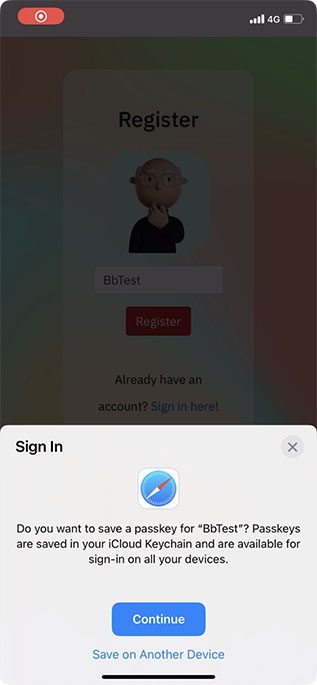
- Klepněte na „Pokračovat“ a ověřte se pomocí Face ID/Touch ID, abyste si uložili přístupový klíč do klíčenky.
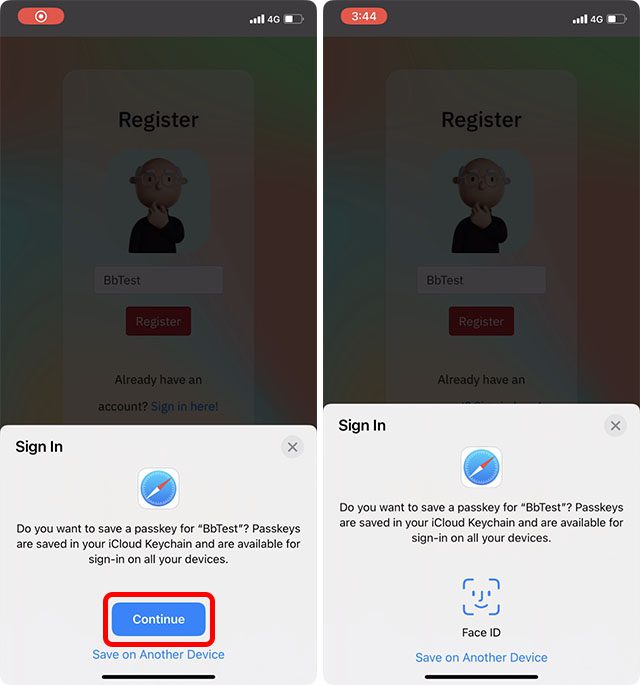
Vzhledem k tomu, že Passkeys fungují synchronizovaně s iCloud Keychain, je nezbytné mít povoleného správce hesel.
- Na iPhonu přejděte do Nastavení. Klepněte na svůj profil a vyberte iCloud.
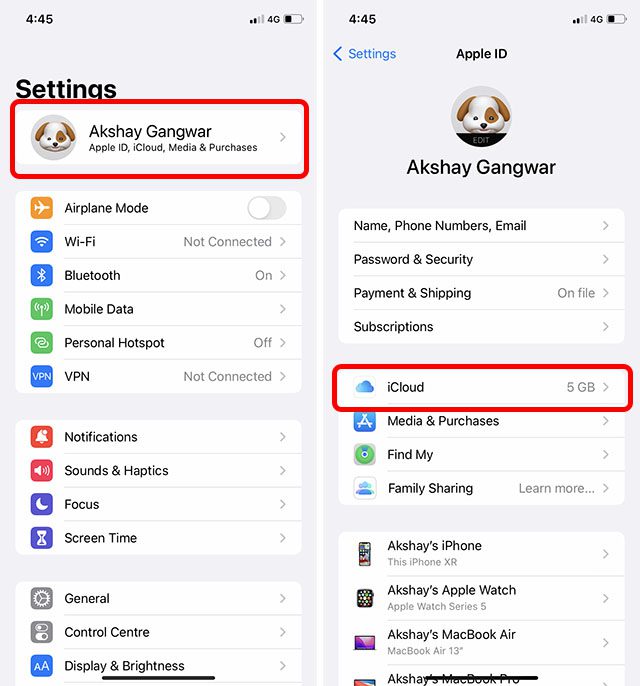
- Klepněte na Hesla a Klíčenka a zkontrolujte, zda je zapnutá možnost Synchronizace s tímto iPhone/iPad.
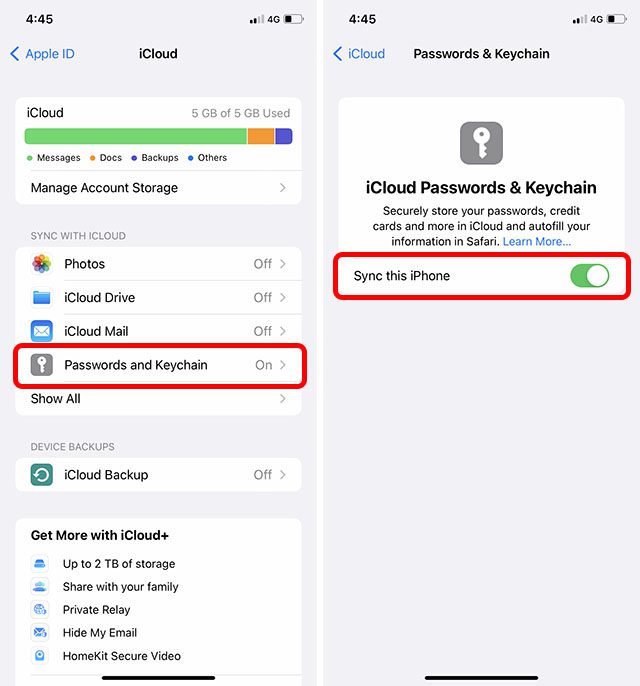
Jak vytvořit přístupový klíč na Macu
Nastavení přístupového klíče na Macu je stejně jednoduché.
- Navštivte webovou stránku/aplikaci, kde chcete používat přístupový klíč a zaregistrujte si svůj účet jako obvykle.
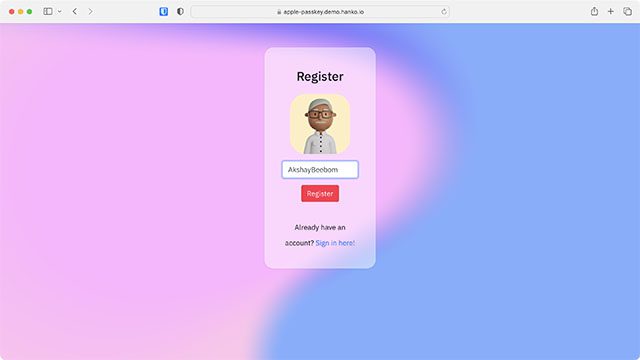
- Zobrazí se vyskakovací okno s dotazem, zda chcete uložit přístupový klíč. Klikněte na „Pokračovat s Touch ID“ a ověřte se. Pokud váš Mac nepodporuje Touch ID nebo ho nepoužíváte, budete se muset ověřit pomocí hesla správce. Poté bude váš přístupový klíč pro danou webovou stránku připraven.
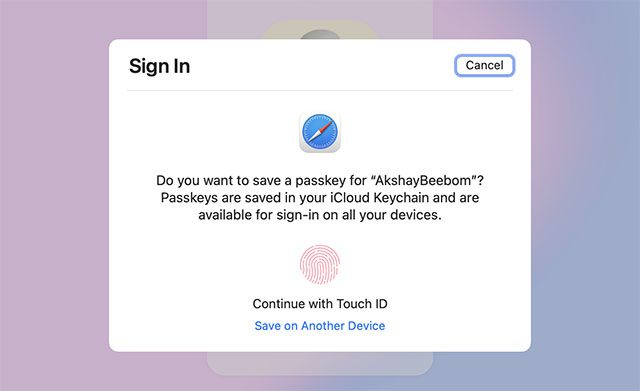
Jak používat přístupové klíče na iPhonu
Jakmile si vytvoříte své přístupové klíče, jejich používání je velmi snadné.
- Přejděte do aplikace nebo webu, kam se chcete přihlásit a klepněte na tlačítko „Přihlásit“.
- Zobrazí se vyskakovací okno se zprávou: „Chcete se přihlásit k ‘Název webu/aplikace’ pomocí uloženého hesla pro ‘Uživatelské jméno’?“ Klepněte na „Pokračovat“. Ověřte se pomocí Face ID/Touch ID a máte hotovo!
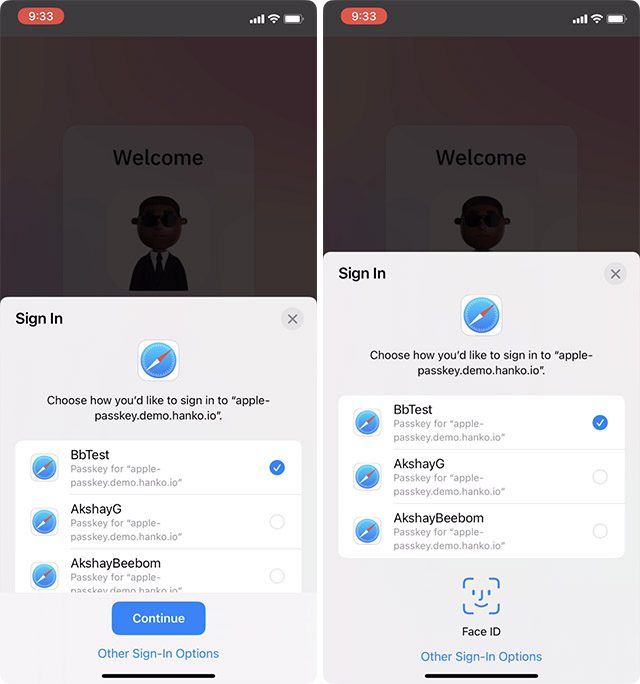
Jak používat přístupové klíče na Macu
- Přejděte do aplikace/stránky, kde chcete použít přístupový klíč a klikněte na „Přihlásit se“.
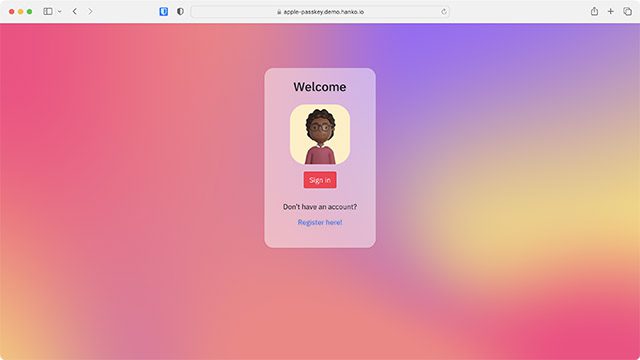
- Zobrazí se výzva k přihlášení pomocí vašeho přístupového klíče. Pokud jste na Macu nastavili Touch ID, použijte ho k ověření svého účtu.
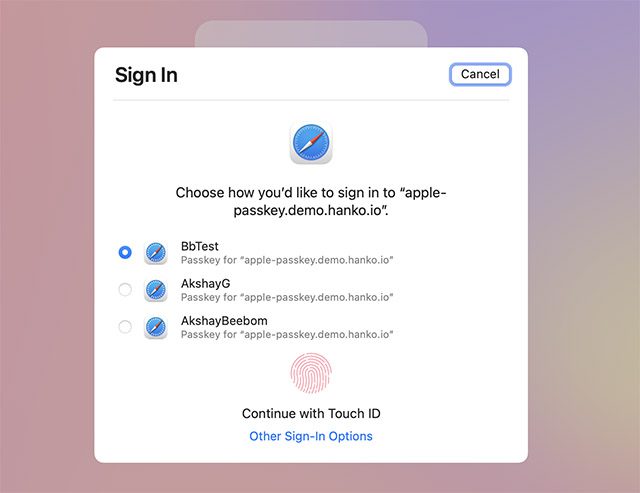
- Pokud váš Mac nepodporuje Touch ID nebo ho nepoužíváte, klikněte na „Další možnosti přihlášení“.
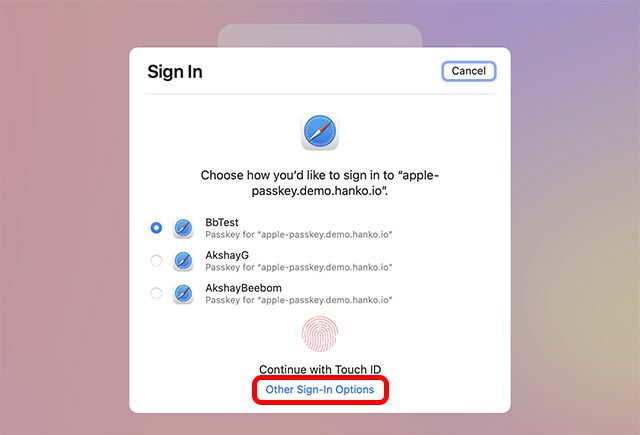
- Vyberte možnost „Použít přístupový klíč ze zařízení s fotoaparátem“.
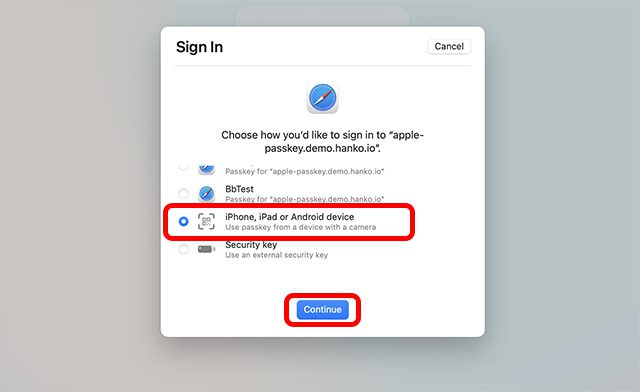
- Zobrazí se výzva k naskenování QR kódu pomocí iPhonu/iPadu.
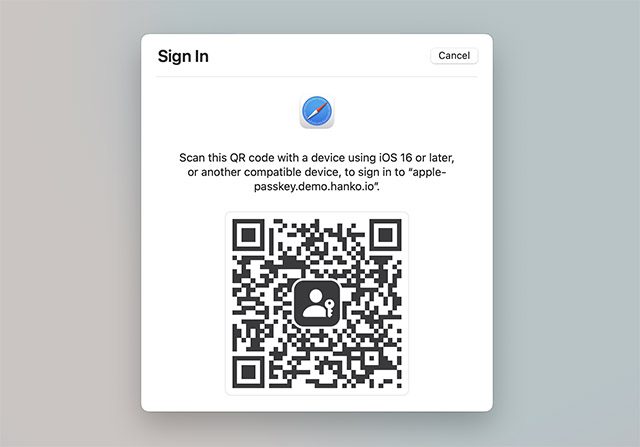
- Po naskenování kódu se zobrazí možnosti pro všechny přístupové klíče uložené v Klíčence iCloud pro danou webovou stránku. Jednoduše vyberte požadovaný klíč a klepněte na „Pokračovat“.
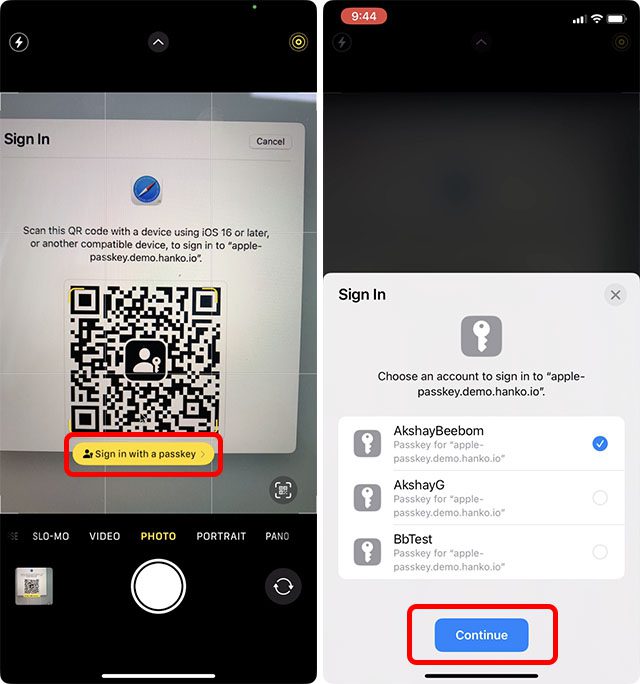
- Ověřte se pomocí Face ID/Touch ID a je to. Budete přihlášeni ke svému účtu na webu.
Jak fungují přístupové klíče na zařízeních Android a Windows?
Aliance FIDO nedávno oznámila, že Apple, Google a Microsoft se zavázaly podporovat novou metodu ověřování bez hesla s názvem „FIDO Standard“. Společnost Apple již souhlasila s přihlašováním bez hesla pomocí Passkeys. Vzhledem k tomu, že FIDO Standard je implementován také na zařízeních Android (jak bylo oznámeno na Google I/O 2022) a Windows, budete moci používat přístupové klíče i na zařízeních jiných než Apple.
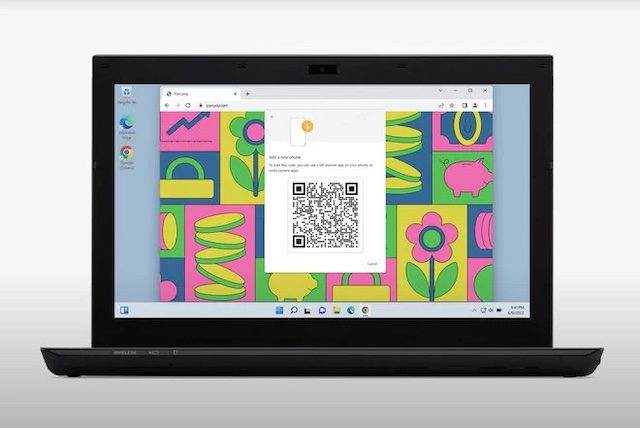 Obrázek se svolením: Apple
Obrázek se svolením: Apple
Jak tedy Passkeys fungují na zařízeních Android a Windows? A co je důležitější, poskytují stejnou úroveň zabezpečení i na jiných platformách? Při pokusu o přihlášení k vašemu účtu na jiných zařízeních budete vyzváni k naskenování QR kódu pomocí iPhonu nebo iPadu. Poté vás Passkeys požádá o ověření identity pomocí Face ID/Touch ID, aby bylo zaručeno, že se k účtu pokouší přihlásit skutečně vy. Stručně řečeno, proces používání Passkey na Windows nebo Android je téměř stejný jako na Macu bez Touch ID.
Hlavní výhody a omezení přístupových klíčů
| Výhody | Nevýhody |
| Bezproblémové přihlašování | Funguje pouze s nejnovějšími operačními systémy, jako jsou iOS 16, iPadOS 16 a macOS 13 |
| Váš přístupový klíč nikdy neopustí vaše zařízení | Během přihlašování je nutný fyzický přístup k vašemu zařízení |
| Ani vy, ani nikdo jiný nezná váš přístupový klíč | Méně užitečné pro lidi, kteří jsou častým cílem útoků |
| Zcela eliminuje nutnost druhého ověřovacího faktoru pomocí kódů | Při přihlašování je vyžadována fyzická blízkost |
| Musíte se ověřit pomocí Face ID/Touch ID | |
| Funguje napříč zařízeními | |
| Synchronizace mezi zařízeními Apple pomocí iCloud Keychain | |
| Lze sdílet pomocí AirDrop | |
| Chráněno end-to-end šifrováním | |
| Zabraňuje phishingovým útokům a sledování |
Často kladené otázky o přístupových klíčích
Můžete používat přístupové klíče v iOS 15 a macOS 12?
Ano, ale s určitými omezeními. Ačkoli jsou macOS 12 a iOS 15 také kompatibilní se standardem FIDO, dřívější metoda vyžaduje, abyste se nejprve přihlásili do každé aplikace a webové stránky na každém ze svých zařízení. Poté se umožní přihlašování bez hesla, které v praxi není zcela bezproblémové.
Jak se přístupové klíče synchronizují s jinými zařízeními?
Přístupové klíče se synchronizují mezi zařízeními Apple propojenými se stejným účtem prostřednictvím iCloud Keychain. Pokud jste ke svým zařízením přihlášeni se stejným účtem iCloud, budete mít všechny přístupové klíče k dispozici na všech zařízeních.
Jak sdílet přístupové klíče s ostatními?
Přístupové klíče můžete sdílet stejně jako hesla pomocí AirDrop. Vzhledem k tomu, že jsou přístupové klíče uloženy v iCloud Keychain, můžete je jednoduše sledovat a sdílet. Jednoduše přejděte na přístupový klíč, který chcete sdílet (v položkách Klíčenka) -> klepněte na tlačítko sdílení -> klepněte na zařízení v okolí a je hotovo.
Co když nemůžete ověřit svůj přístupový klíč pomocí Face ID/Touch ID?
Pokud nemáte fyzický přístup ke svému zařízení, nebo nemůžete ověřit přístupový klíč pomocí Face ID/Touch ID, můžete svou identitu ověřit pomocí dalších možností přihlášení, jako je heslo.
Budou správci hesel zbyteční?
Nyní, když jsou hesla zdánlivě mrtvá, stanou se správci hesel také k ničemu? Aby drželi krok s dobou, přední správci hesel již oznámili podporu pro FIDO Standard. Můžeme tedy očekávat, že vám umožní pohodlně spravovat a používat všechny vaše přístupové klíče. Bude zajímavé sledovat, jak se této nové role zhostí a zda si zachovají svou relevanci.
Kdy budou přístupové klíče plně zavedeny?
Nyní, když Apple zpřístupnil Web Authentication API vývojářům, záleží pouze na nich, kdy jejich aplikace a webové stránky budou kompatibilní s metodou přihlašování bez hesla. Stejně jako u každé nové technologie, chvíli trvá, než se plně zavede. Doufejme, že zavedení Passkeys bude mnohem rychlejší, než zavedení tmavého režimu (představeného v iOS 13), který zatím není podporován na všech webových stránkách.
Přihlašujte se rychleji a bezpečněji pomocí přístupových klíčů
Manipulace s hesly je nepříjemná a Passkeys mohou být východiskem z této situace. Protože přístupové klíče budou fungovat na zařízeních Apple, stejně jako na zařízeních Windows a Android, je velká šance, že se jednou provždy zbavíme otravných hesel. Očekává se, že společnost Google během roku zavede podporu pro přístupové klíče. A jelikož jsou přístupové klíče založeny na autentizaci FIDO, měly by být v podstatě standardem na webu a na vašich zařízeních. Co si tedy o nové budoucnosti bez hesel myslíte? Dejte nám vědět v komentářích.